علامة Google هي مقتطف رمز يمكن إضافته إلى موقع إلكتروني لقياس نشاط المستخدِم على مستوى مجموعة متنوّعة من منتجات Google، بما في ذلك "إحصاءات Google 4" و"إعلانات Google" و"منصّة Google للتسويق". اطّلِع على مزيد من المعلومات عن "علامة Google".
يوضّح هذا الدليل كيفية دمج علامة Google في نظام إدارة المحتوى (CMS) أو أداة إنشاء المواقع الإلكترونية لتزويد المستخدمين النهائيين بإمكانية الوصول إلى منتجات قياس الأداء من Google.
الجمهور
هذا الدليل مخصّص لمالكي أنظمة إدارة المحتوى (CMS) أو أدوات إنشاء المواقع الإلكترونية الذين يريدون تزويد المستخدمين بدمج مع منتجات قياس أداء Google. هذا الدليل غير مخصَّص لمستخدمي أنظمة إدارة المحتوى (CMS) أو أداة إنشاء المواقع الإلكترونية.
قبل البدء
تأكّد من أنّ لديك رقم تعريف مطوِّر علامة Google. إذا لم يكن لديك علامة Google معرّف مطوّر، يُرجى ملء نموذج طلب معرّف مطوّر علامة Google. يختلف رقم تعريف المطوّر عن المعرّفات الأخرى، مثل رقم تعريف القياس أو رقم تعريف الإحالة الناجحة، الذي يُضيفه المستخدِمون النهائيون إلى رمز قياس موقعهم الإلكتروني.
نظرة عامة
لدمج منصّتك مع منتجات Google، اتّبِع الخطوات التالية:
- إنشاء عملية دمج مع علامة Google
- تعديل بنية إدخال المستخدم
- تنفيذ Consent API
- إعداد بيانات الأحداث
- التحقّق من عملية الدمج المعدَّلة
- تعديل تعليمات نشر المستخدمين
إنشاء عملية دمج باستخدام علامة Google
من خلال إنشاء عملية دمج مع علامة Google، يمكن لعملائك نشر منتجات قياس Google (من خلال gtag.js) على كل صفحة من صفحات موقعهم الإلكتروني. احرص على إزالة أي عمليات دمج حالية لعلامات قديمة (مثل analytics.js) قبل إنشاء عملية دمج باستخدام gtag.js.
لإنشاء عملية دمج مع علامة Google، استبدِل مقتطف الرمز الحالي
بالمقتطف التالي. تأكَّد من أنّه يمكن للمستخدمين استبدال TAG_ID
برقم تعريف العلامة الخاص بهم.
<!-- Google tag (gtag.js) -->
<script async src="https://www.googletagmanager.com/gtag/js?id=GOOGLE_TAG_ID"></script>
<script>
window.dataLayer = window.dataLayer || [];
function gtag(){dataLayer.push(arguments);}
gtag('js', new Date());
gtag('set', 'developer_id.<developer ID>', true); // Replace with your Google tag Developer ID
gtag('config', 'GOOGLE_TAG_ID');
</script>
يُرجى ملاحظة ما يلي:
- يمكن للمعلِنين إيقاف ميزات تخصيص الإعلانات، مثل تجديد النشاط التسويقي، باستخدام المَعلمة
allow_ad_personalization_signals(اطّلِع على إيقاف جمع بيانات الإعلانات المخصّصة). - من المفترض أن يظهر المقتطف عن علامة Google مرة واحدة فقط في كل صفحة. ويمكن أن يستوعب المقتطف أرقام تعريف علامات متعددة. إذا كانت هناك نسخة حالية من ملف js.gtag، عليك إضافة معرّفات علامات جديدة إلى العلامة الحالية. مزيد من المعلومات
تعديل بنية إدخال المستخدم
يجب أن يتمكّن عملاؤك من تقديم نماذج متعددة من رقم تعريف علامة Google من خلال واجهة واحدة، بغض النظر عن منتج القياس من Google الذي ينشرونه.
على سبيل المثال، يعرض ما يلي إدخالًا بسيطًا لعلامة Google. يجب وضع عملية الدمج ضمن إطار عملية نشر لعلامة Google. يمكن أن يكون هذا العنوان الفرعي هو طريقة لنشر "إعلانات Google" و"إحصاءات Google".
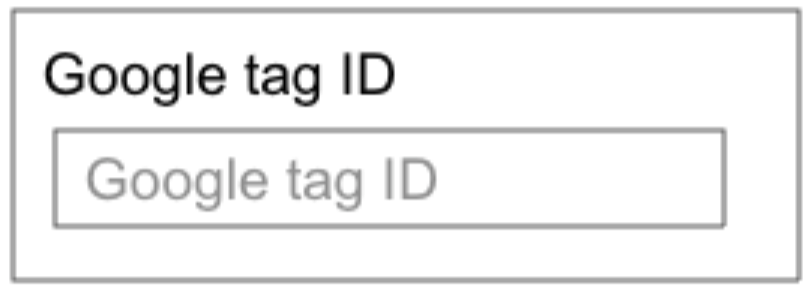
بدلاً من ذلك، يوضّح المخطّط البياني التالي كيف يمكن أن تتضمّن المنصة مجريات مستخدمين منفصلة لكلّ من "إحصاءات Google" و"إعلانات Google"، ولكن تؤدي كل مجرى إلى واجهة واحدة يقدّم فيها المستخدِمون رقم تعريف علامة Google.
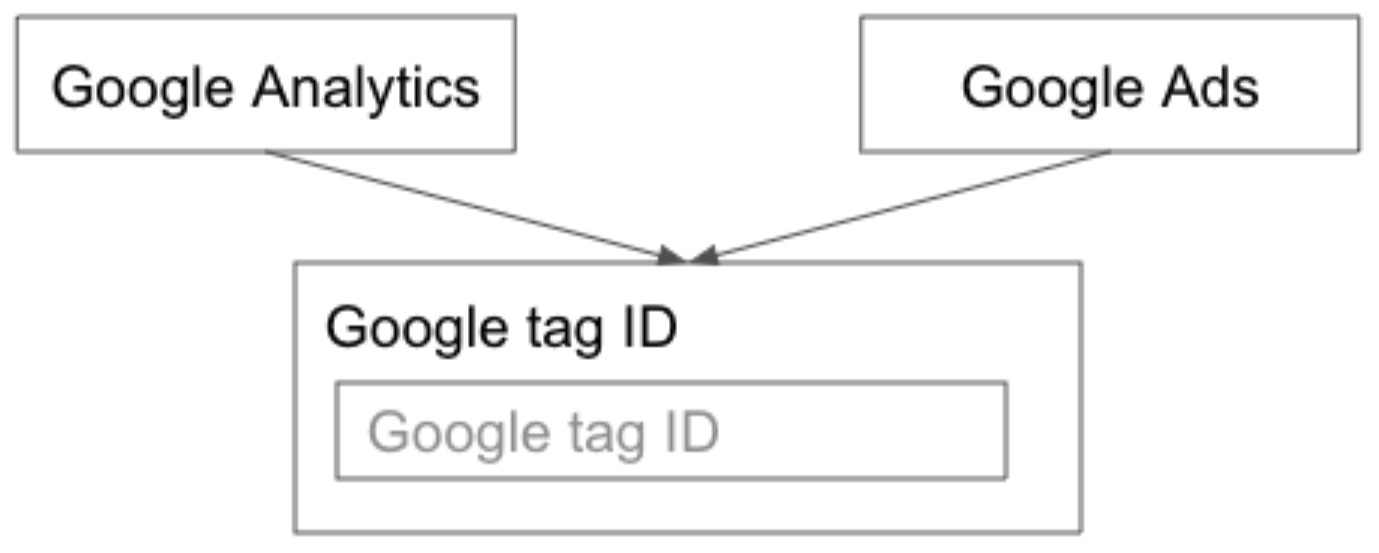
يجب أن يقبل إدخال معرّف العلامة متغيرات متعددة للمعرف باستخدام نمط التعبير العادي [A-Z]{1,3}\w{5,}[\w]*
تنفيذ واجهة برمجة التطبيقات Consent API (المعروفة أيضًا باسم "وضع الموافقة")
تحتوي علامة Google على واجهة برمجة تطبيقات Consent API مدمجة لإدارة موافقة المستخدِم. ويمكنه التمييز بين موافقة المستخدِم على ملفات تعريف الارتباط لأغراض الإعلانات وتلك لأغراض الإحصاءات.
والنتيجة المتوقّعة هي أن يحصل العملاء على تكامل gtag('consent', 'update' {...}) مكالمة على الأقل بدون أن يحتاج العميل إلى اتّخاذ أي إجراء. من المفترض أن يضمن ذلك قدرة علامات Google ("إعلانات Google" وFloodlight و"إحصاءات Google" و"علامة ربط الإحالة الناجحة") على قراءة أحدث حالة لموافقة المستخدِم ودمجها في طلبات الشبكة المُرسَلة إلى Google (من خلال المَعلمة &gcs).
تشمل خطوات التنفيذ الإضافية نشر gtag('consent', default' {...}) أو مساعدة المعلِنين في
نشرها (على سبيل المثال، من خلال واجهة مستخدم) و
إزالة حظر علامات Google (أي عدم بدء التنشيط المشروط بالاستناد إلى الموافقة) لتفعيل
وضع الموافقة لبدء تنشيطها بطريقة تراعي الموافقة.
لمعرفة تفاصيل التنفيذ، يُرجى الاطّلاع على مقالة إدارة إعدادات الموافقة (على الويب).
إعداد بيانات الحدث
ينبغي لك إرسال بيانات الأحداث الغنية بصريًا من الموقع الإلكتروني للعميل إلى حسابه على Google بدون أن يضطر العميل إلى اتخاذ أي إجراء. على سبيل المثال، يمكنك إضافة
الأحداث على طول مسار الإحالة الناجحة لإجراء عملية شراء (أي add_to_cart وbegin_checkout
وadd_payment_info وadd_shipping_info وpurchase) وإنشاء قوائم العملاء المحتملين والاشتراكات.
في ما يلي أفضل الممارسات لإضافة الأحداث:
- تسجيل كل ما يمكن
- إعداد 8 أحداث أساسية على الأقل
- منح الأولوية لأحداث التجارة الإلكترونية
تسجيل كل ما يمكن
يجب إعداد الأحداث تلقائيًا كلما أمكن ذلك. يشمل ذلك ما يلي:
- الأحداث الرئيسية، مثل
purchaseأوsign_up - الأحداث قبل الأحداث الرئيسية، مثل
add_to_cart - التفاعلات السلوكية، مثل التفاعلات مع الوسائط التي تساعد العملاء في معرفة كيفية تفاعلهم مع المستخدمين النهائيين
يجب إضافة مقتطفات عن الأحداث الرئيسية إلى صفحات الأحداث الرئيسية فقط (على سبيل المثال، تأكيد الشراء وتأكيد إرسال النموذج). يُرجى العِلم أنّه لا يزال عليك إضافة علامة Google في كل صفحة من صفحات الموقع الإلكتروني.
يتم إرسال الأحداث باستخدام الأمر event.
ويشمل ذلك رقم تعريف المطوّر نفسه لعلامة Google الذي أدرجته في علامة الموقع الإلكتروني
العمومي الموضّحة أعلاه:
gtag('event', 'my_event', {
'developer_id.<developer ID>': true,
// Additional event parameters
});
على سبيل المثال، يمكنك استخدام الأمر event لإرسال حدث login مع قيمة
method "Google":
gtag('event', 'login', {
'developer_id.<developer ID>': true,
'method': 'Google'
});
<!-- Event snippet for sales conversion page -->
<script>
gtag('event', 'conversion', {
'developer_id.<developer ID>': true,
'value': <value>,
'currency': '<currency>',
'transaction_id': '<transaction_id>'
});
</script>
يُرجى ملاحظة ما يلي:
- الرقم التعريفي للمطوّر
<developer ID>هو فريد ومخصّص لمنصّتك. إرفاق المعرّف بكل حدث - المَعلمات التالية اختيارية ويمكن حذفها:
'value'هي القيمة الرقمية للحدث الرئيسي (مثل سعر الشراء).'currency'هو رمز عملة مكوّن من ثلاثة أحرف، وهو مفيد للمعلِنين الذين يقبلون عملات متعددة.'transaction_id'هو معرّف فريد للمعاملة (مثل معرّف الطلب)، ويُستخدَم لأغراض إزالة التكرار.
- على الرغم من أنّ بعض المَعلمات اختيارية، ننصحك بتضمين أكبر عدد ممكن من المعلومات المتاحة لكلّ حدث.
- توفّر المَعلمات معلومات إضافية عن طُرق تفاعل المستخدِمين مع موقعك الإلكتروني أو تطبيقك. على سبيل المثال، عندما يطّلع أحد المستخدِمين على منتج تبيعه، يمكنك تضمين مَعلمات تصف المنتج الذي اطّلع عليه، مثل اسمه وفئته وسعره.
- تملأ بعض المَعلمات تلقائيًا السمات والمقاييس المنشأة مسبقًا في "إحصاءات Google" وتمنح المستخدِمين فهمًا أفضل لعملائهم.
إذا كنت تريد قياس حدث رئيسي استنادًا إلى نقرة (مثل نقرة على زر أو استجابة ديناميكية لموقع إلكتروني يستخدم AJAX)، يمكنك أيضًا استخدام المقتطف التالي:
<!-- Event snippet for sales conversion page
In your HTML page, add the snippet and call gtag_report_conversion
when someone clicks on the chosen link or button. -->
<script>
function gtag_report_conversion(url) {
var callback = function () {
if (typeof(url) != 'undefined') {
window.location = url;
}
};
gtag('event', 'conversion', {
'developer_id.<developer ID>': true,
'value': <value>,
'currency': '<currency>',
'transaction_id': '<transaction_id>',
'event_callback': callback
});
return false;
}
</script>
إعداد 8 أحداث أساسية على الأقل
ننصحك بإعداد مجموعة أساسية من الأحداث التي تُحقّق أكبر قيمة لأصحاب المواقع الإلكترونية. ننصحك على الأقل بإعداد الأحداث التالية:
view_item_list: عندما يطّلع مستخدم على قائمة بالسلع (مثل قائمة المنتجات) مزيد من المعلوماتgtag('event', 'view_item_list', { item_list_id: "related_products", item_list_name: "Related products", items: [{ item_id: "SKU_123", item_name: "Test Item", currency: "USD", discount: 2.22, price: 99.9, quantity: 1 }] });add_to_cart: عندما يُضيف أحد المستخدمين منتجًا واحدًا أو أكثر إلى سلّة التسوّق. مزيد من المعلوماتgtag('event', 'add_to_cart', { value: 99.0, currency: "USD", items: [{ item_id: "SKU_123", item_name: "Test Product", price: 99.0, currency: ‘USD’, quantity: 1, item_category: "All Products" }] });begin_checkout: عندما يبدأ أحد المستخدِمين عملية الدفع لمنتج واحد أو أكثر مزيد من المعلوماتgtag('event', 'begin_checkout') { value: 99.0, currency: "USD", items: [{ item_id: "SKU_123", item_name: "Test Product", price: 99.0, currency: ‘USD’, quantity: 1, item_category: "All Products" }] });purchase: عندما يشتري مستخدم منتجًا أو خدمة أو أكثر. مزيد من المعلوماتgtag('event', 'purchase', {value: XX, currency: 'USD', items: [{xx},{xx}]});sign_up: عندما يشترك مستخدم ليتمكن المستخدم النهائي من الاطّلاع على methods الأكثر رواجًا للاشتراك (مثل حساب Google أو عنوان البريد الإلكتروني). مزيد من المعلوماتgtag('event', 'sign_up', {method: 'web'});generate_lead: عندما يُرسِل المستخدِم نموذجًا. مزيد من المعلوماتgtag('event', 'generate_lead', {value: XX, currency: 'USD'});subscribe: عندما يشترك المستخدم في خدمة أو نشرة إخباريةgtag('event', 'subscribe', {value: XX, currency: 'USD', coupon: 'XX'});book_appointment: عندما يحجز مستخدم موعدًا.gtag('event', 'book_appointment', {value: XX, currency: 'USD', coupon: 'XX'});
اقتراحات إضافية
تتيح Google العديد من الأحداث والمَعلمات الأخرى، خاصةً في ما يتعلّق بالتجارة الإلكترونية. بشكل عام، ننصحك بتسجيل ما يلي:
- أيّ حدث نجاح مرتبط مباشرةً بالقيمة
- أحداث النجاح التي تساهم في الأحداث الرئيسية الأساسية (add_to_cart وsign_up وغير ذلك)
- التفاعلات وتفاعلات المستخدِمين التي تساعد المعلِنين في فهم كيفية تفاعلهم مع المستخدِمين النهائيين
في ما يلي مراجع إضافية توضّح عملية جمع الأحداث بشكلٍ أكبر:
- الأحداث
- الأحداث المقترَحة حسب حالة الاستخدام
- قياس التجارة الإلكترونية لمواقع "إحصاءات Google 4"
نحن مهتمون بمناقشة الإضافات المحتملة لهذا المخطّط، لذا يُرجى إعلامنا إذا كانت لديك اقتراحات.
التحقّق من عملية الدمج المعدّلة
قبل نشر التغييرات في قناة الإصدار العلني، تأكَّد من التوافق مع النقاط التالية:
- علامة Google التي تتضمّن وجهة "إحصاءات Google 4"
- علامة Google لتجديد النشاط التسويقي وقياس الإحالات الناجحة
بالإضافة إلى ذلك، تأكَّد من أنّ العلامة يتمّ تنشيطها بشكلٍ سليم على جميع الصفحات، بما في ذلك صفحات الأحداث الرئيسية، باستخدام أيّ من الأدوات التالية:
- Google Tag Assistant: تتيح لك Tag Assistant الاطّلاع على علامات Google التي تم تنشيطها وترتيب تنشيطها. يعرِض وضع تصحيح أخطاء Tag Assistant البيانات التي يتم نقلها إلى طبقة البيانات، والأحداث التي أدّت إلى إجراء عمليات تبادل البيانات تلك.
- أدوات مطوّري برامج Chrome: استخدِم علامة التبويب الشبكة لفلترة الطلبات التي تحتوي على "google" للتحقّق من كيفية إرسال البيانات.
- (من جهة الخادم) تقرير الوقت الفعلي على "إحصاءات Google": أنشِئ حسابًا مجانيًا على "إحصاءات Google" واستخدِم تقرير الوقت الفعلي لمعرفة ما إذا كانت خوادم Google تتلقّى نتائج العلامة أم لا.
للإبلاغ عن خطأ أو تقديم ملاحظات بشأن المعلومات غير المتوفّرة، يُرجى ملء نموذج دعم نظام إدارة المحتوى.
يُرجى مشاركة إمكانية الوصول الاختبارية مع Google متى أمكن ذلك لإجراء عمليات التحقّق المستمرة.
تعديل تعليمات نشر المستخدمين
عدِّل مستنداتك لتقديم تعليمات واضحة حول كيفية تنفيذ منتجات قياس الأداء من Google من خلال عملية التنفيذ. يُرجى مشاركة مسودة هذه التعليمات من خلال ملء نموذج مراجعة مستندات إعداد عملية دمج نظام إدارة المحتوى كي نتمكّن من تقديم ملاحظاتنا.